Windows 11 Güncellemeleri için Bant Genişliği Nasıl Sınırlandırılır?
Microsoft, Windows 11 Kahraman / / April 02, 2023

Son güncelleme tarihi

Windows güncellemeleri çok fazla veri tüketir, ancak yavaş veya meşgul bir yerel ağdaysanız Windows 11 güncellemeleri için bant genişliğini sınırlayabilirsiniz. Bu kılavuz nasıl yapılacağını açıklar.
Windows 11 sisteminizi en son sistem güncellemeleriyle güncel tutmak, güvenlik ve kararlılık için inanılmaz derecede önemlidir. Ayrıca, en yeni özellik sürümlerini almanın bir yolu olarak da önemlidir. Siz çalışırken Windows arka planda otomatik olarak Microsoft sunucularından Windows güncellemelerini alacaktır.
Güncellemeler indirildikten sonra, yükleme işlemini tamamlamak için bilgisayarınızı yeniden başlatmanız gerektiğine dair bir bildirim alacaksınız. ayrıca yapabilirsin Windows Update için aktif saatleri ayarla PC'nizin uygunsuz bir zamanda yeniden başlatılmasını önlemek için.
Ancak, Windows ağınızın ne kadar meşgul olduğunu bilmez, ancak bazı Windows güncellemelerinin boyutu gigabayttır. İyi haber şu ki, Windows 11 güncellemeleri için bant genişliğini sınırlayabilirsiniz. Nasıl olduğunu aşağıda açıklıyoruz.
Windows Güncellemeleri İçin Bant Genişliği Miktarını Sınırlandırma
Windows 11'de güncellemeleri indirmek ve yüklemek için kullanılabilir bant genişliği miktarını kontrol edebilirsiniz.
Windows 11'deki güncellemeler için bant genişliğini sınırlamak için:
- basın Windows tuşu ve aç Ayarlar dan Başlangıç Menü.
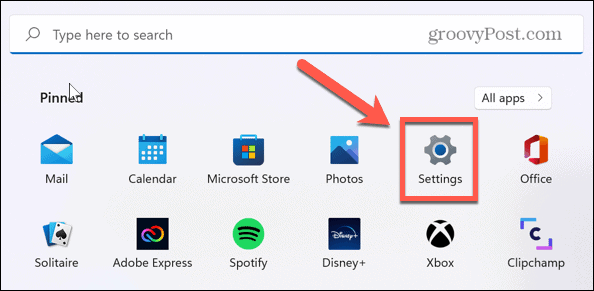
- Ne zaman Ayarlar başlatır, tıklayın Windows güncelleme soldaki listeden.
- seçin Gelişmiş seçenekler sağdaki ayar.

- Aşağıdaki ekranda, tıklayın Teslimat optimizasyonu altındaki ayar Ekstra seçenekler bölüm.

- itibaren Teslimat Optimizasyonu sayfa, emin olun Diğer bilgisayarlardan indirmeye izin ver açık.
- öğesini seçtiğinizden emin olun. İnternetteki cihazlar ve yerel ağım sonra seçenek. Yükleme ayarları için bant genişliğini yönetmek üzere bu seçeneklerin her ikisinin de açık olması gerekir.
- Ardından, Gelişmiş seçenekler ayar.
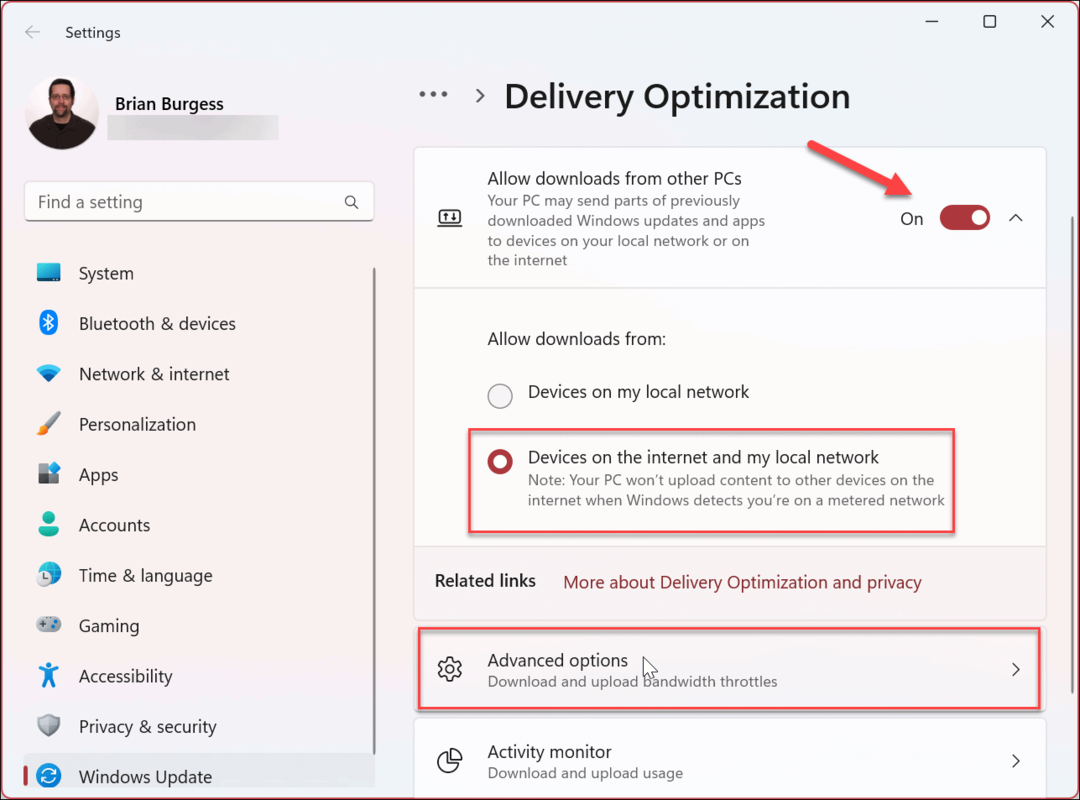
- Altında İndirme ayarları bölümünü seçin mutlak bant genişliği seçenek.
- Tıkla Arka planda güncellemeleri indirmek için ne kadar bant genişliği kullanıldığını sınırlayın Ve Ön planda güncellemeleri indirmek için ne kadar bant genişliği kullanıldığını sınırlayın onay kutuları.
- Ayarlamak istediğiniz değerleri yazın.
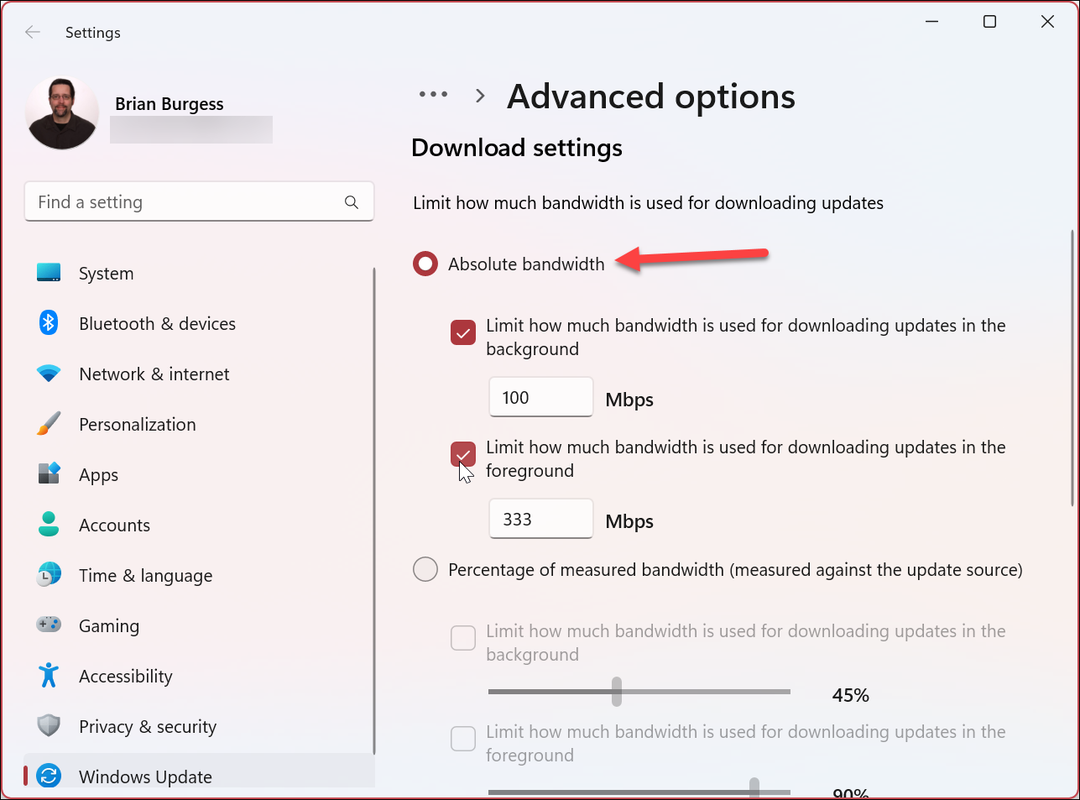
Yüzdeleri Kullanarak Windows Güncellemeleri İçin Bant Genişliği Miktarını Sınırlandırma
Alternatif olarak, bant genişliğini Ölçülen bant genişliği yüzdesi indirmeleri kullanılabilir bant genişliğinin bir yüzdesi ile sınırlama seçeneği.
Windows güncellemeleri için indirme bant genişliğini yüzdeye göre sınırlamak için:
- Tıklamak Başlat > Ayarlar.
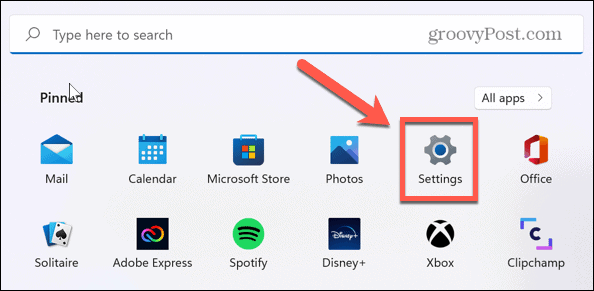
- İçinde Ayarlar, basmak Windows Update > Gelişmiş seçenekler > Teslim Optimizasyonu > Gelişmiş Seçenekler.
- İçinde İndirme Ayarları bölümünde, kontrol edin Ölçülen bant genişliği yüzdesi seçeneğini seçin ve uygun sınırları ayarlamak için altındaki her iki kutuyu da seçin.
- Arka planda ve ön planda güncellemeler için bant genişliğini sınırlamak üzere kaydırıcıları kullanın.
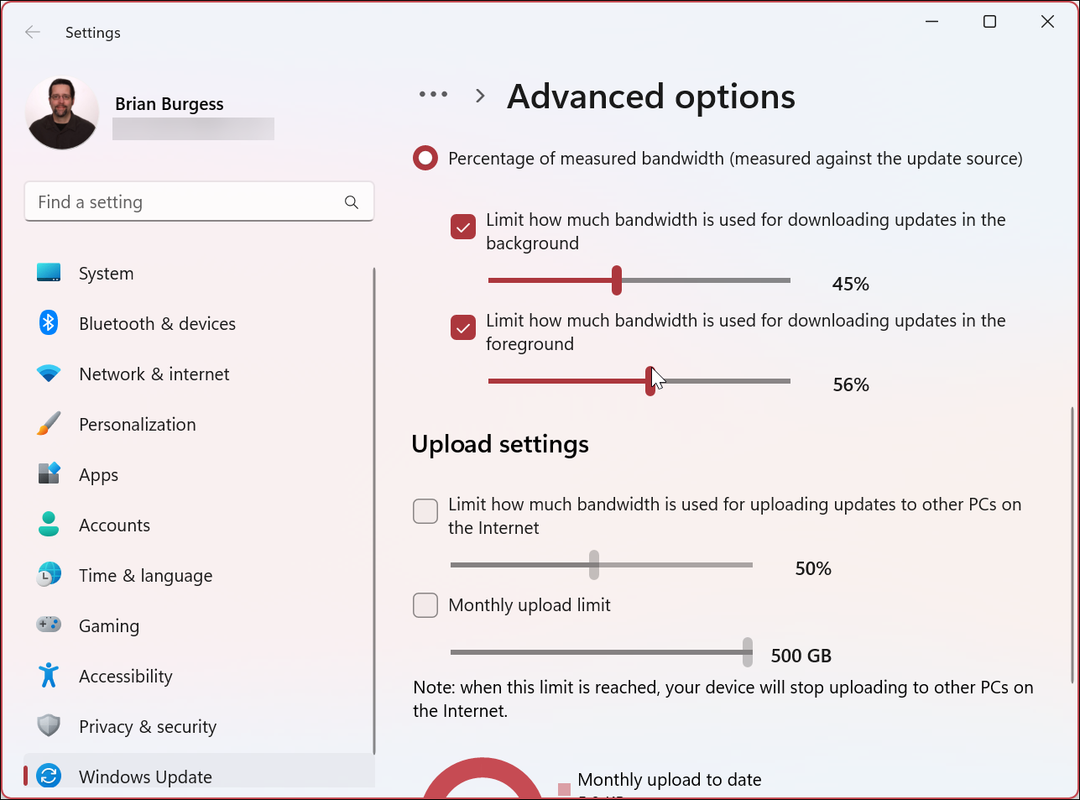
Windows güncellemeleri için karşıya yükleme bant genişliğini sınırlamak için:
- Altında yükleme ayarları bölümünde, kontrol edin Güncellemeleri İnternet'teki diğer bilgisayarlara yüklemek için ne kadar bant genişliği kullanıldığını sınırlayın.
- kontrol et Aylık yükleme sınırı seçenek.
- Güncellemeleri yüklemek için kullanılan bant genişliği yüzdesini seçmek için kaydırıcıları kullanın. Aylık güncelleme, sınırlı bir veri sınırınız varsa özellikle yararlıdır.
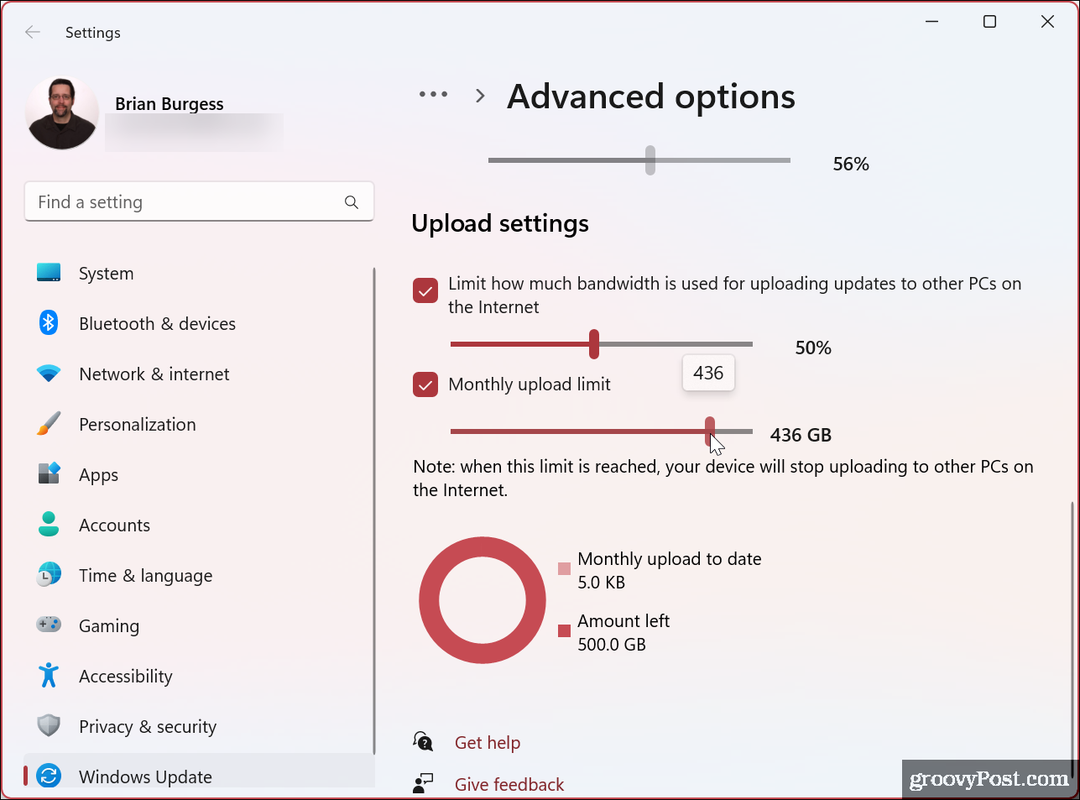
Seçimlerinizi yaptıktan sonra Windows 11, yüklemeler ve indirmeler için ayarladığınız maksimum aktarılan veri miktarını kısıtlayacaktır.
Windows 11'de İndirme ve Yükleme İstatistikleri Nasıl İzlenir
Windows güncellemeleri için yükleme ve indirme limitlerinizi belirledikten sonra, yükleme ve indirme istatistiklerini izlemek isteyebilirsiniz. İyi haber şu ki süreç basittir ve Ayarlar uygulaması aracılığıyla kullanılabilir.
Windows 11'de yükleme ve indirme istatistiklerini görüntülemek için:
- Basmak Başlangıç > Ayarlar.
- Ne zaman Ayarlar uygulama açılır, tıklayın Windows Update > Gelişmiş seçenekler.
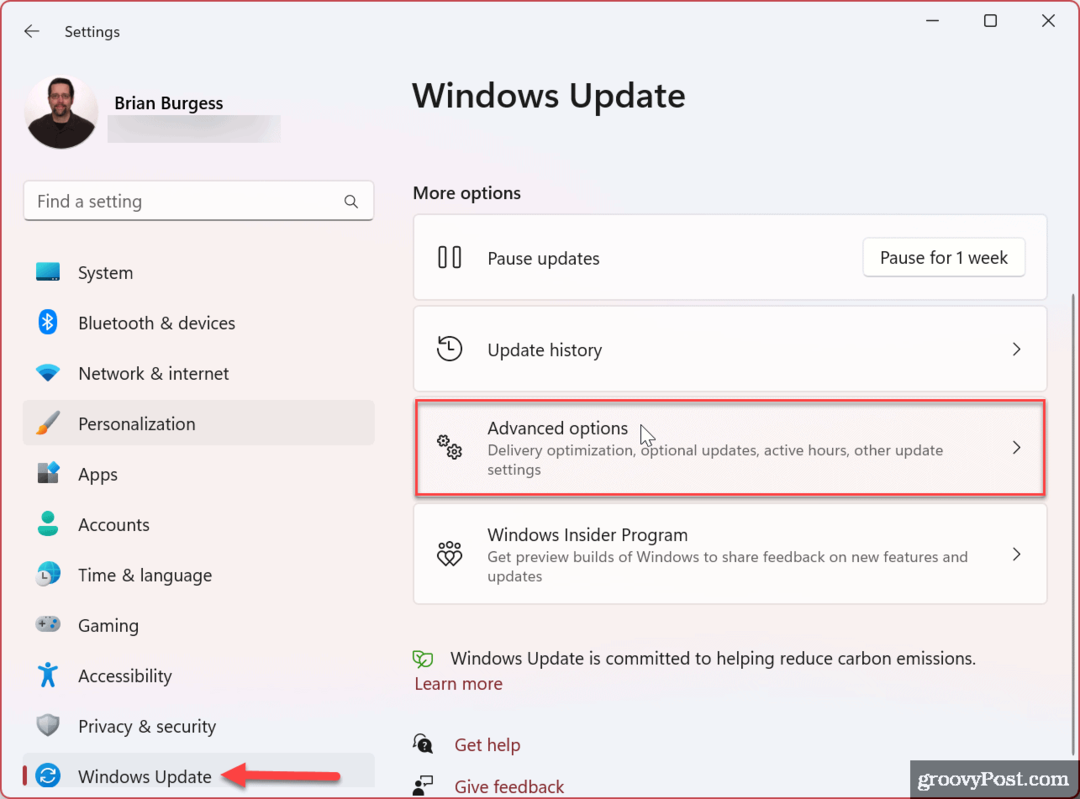
- Tıkla Teslimat Optimizasyonu altındaki seçenek Ekstra seçenekler bölüm.
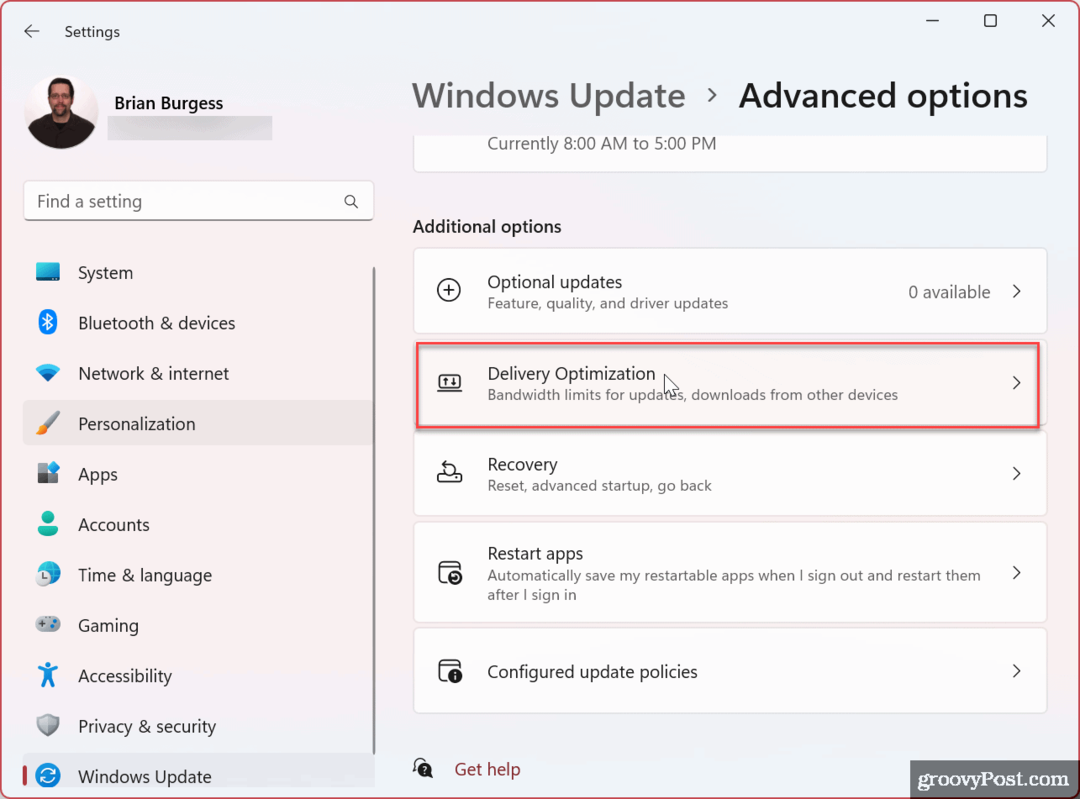
- Aşağı kaydırın ve Etkinlik monitörü seçenek.

- Artık indirme ve yükleme istatistiklerini inceleyebilirsiniz.

Monitör, Microsoft'tan, Microsoft önbellek sunucularından, yerel ağınızdaki veya internetteki PC'den yüklemeler ve indirmeler ve ortalama hızlar gibi diğer etkinlik kullanımları hakkında genel bir bakış sunar.
Windows'ta Bant Genişliği Kullanımını Sınırlandırma
Ağ deneyiminiz yavaşsa, yukarıdaki adımları kullanarak tıkanıklığa yardımcı olması için Windows güncellemelerinin bant genişliğini sınırlayabilirsiniz. Windows 11 güncellemeleri için bant genişliğini sınırladığınızda, yüksek internet hızlarına sahip olmadığınız durumları iyileştirebilir. (örneğin kırsal alanlarda) veya sınırlı bir veri planındaysanız ve verileri ilettiğinizde aşım ücretleriyle karşılaşıyorsanız kap.
Daha fazlası için yapabileceğiniz diğer yöntemlere göz atın Windows 11'de veri kullanımını sınırlama İnternet bağlantınızda veri sınırı varsa bu da yardımcı olacaktır. Ayrıca, sınırlı bir veri planındaysanız, şunları göz önünde bulundurun: tarifeli bağlantı kurma. Mobil veri paylaşıyorsanız ve kullanıyorsanız, özellikle ölçülü bir bağlantı isteyeceksiniz. Hotspot olarak Windows 11.
Henüz Windows 11'de değilseniz endişelenmeyin. Yapabilirsiniz Windows 10'da veri kullanımını sınırlama ve kur Tarifeli bağlantı olarak Ethernet Windows 10'da aynı sonuçları elde etmek için.
Windows 11 Ürün Anahtarınızı Nasıl Bulursunuz?
Windows 11 ürün anahtarınızı aktarmanız veya yalnızca işletim sistemini temiz bir şekilde yüklemek için ihtiyacınız varsa,...
Google Chrome Önbelleği, Çerezler ve Tarama Geçmişi Nasıl Temizlenir
Chrome, çevrimiçi tarayıcı performansınızı optimize etmek için göz atma geçmişinizi, önbelleğinizi ve çerezlerinizi depolama konusunda mükemmel bir iş çıkarıyor. Onun nasıl...


